La protección con contraseña no es nada nuevo, pero muchas empresas no la hacen bien. Puedes cifrar documentos u hojas de cálculo en tu suite ofimática, pero ¿qué pasa con archivos o carpetas desconocidas?
Los formatos de imagen, video, archivo gráfico y archivo de base de datos no tienen la misma protección. Pero, guárdalos en tu cuenta de Dropbox y configura los archivos como protegidos por contraseña, y listo.
La amenaza es muy real para cosas como los datos financieros, pero también para la información personal de los clientes. Obtén más información sobre cómo proteger la información personal en línea y gestionar tus datos sin preocupaciones.
¿Por qué debería proteger mis archivos con contraseña?
Las razones pueden ir desde la simple vergüenza de tener que hacer una llamada incómoda hasta la pérdida de competitividad de tu empresa. Si no lo haces, aquí hay algunos problemas que podrías tener:
- Pérdida de ventaja: si los planes de negocio, las ideas de productos, las estrategias de marketing o los datos financieros caen en las manos equivocadas, pueden ser utilizados en tu contra. Añadir una contraseña puede darte ventaja.
- Pérdida de confianza: ¿darías tus datos a una empresa que no protege la información personal, ni siquiera una simple dirección? Nosotros tampoco. Tampoco lo harían tus clientes.
- Accidentes: un error tipográfico en una dirección de correo electrónico, un vínculo tontamente erróneo y otros errores pueden ocurrir inocentemente, pero si proteges un archivo con contraseña, la mayoría de los errores son discutibles.
- Compromiso del dispositivo: no puedes confiar simplemente en la contraseña de tu dispositivo para mantener tus datos seguros. Pero, cuando proteges con contraseña el archivo de Dropbox, agregas una capa de seguridad en toda la empresa.
- Fallo de cumplimiento: es fácil infringir a los organismos reguladores debido a una seguridad laxa, lo que puede tener consecuencias para las empresas, como multas o incluso acciones legales. Las contraseñas lo evitan.
Dropbox te permite proteger con contraseña tus archivos y carpetas en todos los dispositivos. Esto hace que sea más fácil compartir datos y colaborar en el proyecto. Elige un plan y comienza a proteger con contraseña tus archivos.
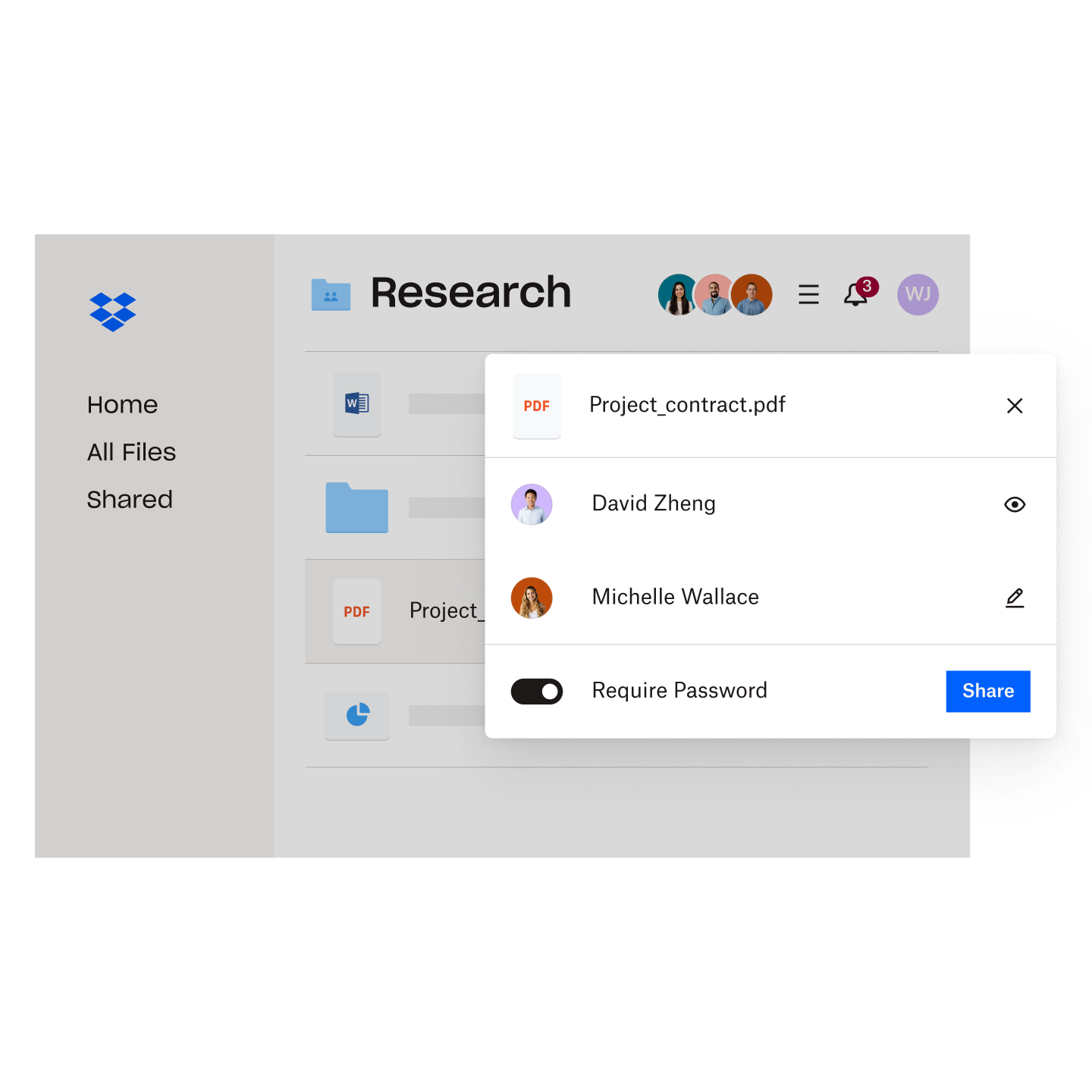
Según un informe publicado en Harvard Business Review, las empresas que han sufrido una violación de sus datos obtienen un 11,9 % menos en el NASDAQ al cabo de 2 años, por lo que el interés económico por la seguridad de los datos y la protección de contraseñas es evidente.
Hay muchas razones para proteger tus archivos con contraseñas, pero la razón empresarial crucial es que también puede ayudarte a proteger tus finanzas y tu reputación.
Cómo proteger con contraseña archivos o carpetas en Windows
Puedes proteger con contraseña tus documentos en tu suite ofimática en un equipo con Windows. Hay algunas instrucciones de Microsoft, que establecen lo siguiente:
- Abre tu documento, selecciona Archivo, Información, Proteger documento y luego Cifrar con contraseña
- Ingresa una contraseña, luego ingrésala nuevamente para confirmar
- Guarda tu archivo para asegurarte de que la contraseña esté configurada
También puedes establecer una contraseña para las carpetas en Windows siguiendo los siguientes pasos:
- Haz clic con el botón derecho en la carpeta en el explorador de Windows
- Selecciona Propiedades
- Dirígete a General y luego haz clic en el botón Opciones avanzadas en la sección Atributos .
- Marca Cifrar contenido para proteger los datos
- Vuelve a tu carpeta y verás un pequeño candado amarillo en el icono de cada archivo
Tus carpetas ahora estarán protegidas con contraseña. Esto funciona a nivel cuenta, por lo que mientras usas Windows tus archivos se descifran automáticamente.
Es importante tener en cuenta que usar Windows para proteger con contraseña archivos o carpetas puede tener algunos inconvenientes en comparación con el uso de Dropbox. La protección con contraseña se limita al equipo y cuenta específicas de Windows, lo que la hace menos efectiva para acceder a archivos desde diferentes dispositivos o compartirlos. El acceso no autorizado a tu cuenta de Windows también puede eludir la protección con contraseña, comprometiendo la seguridad del archivo.
Sin embargo, a pesar de estos inconvenientes, la protección por contraseña de Windows puede seguir siendo suficiente para tareas sencillas no complejas.
Cómo proteger con contraseña archivos o carpetas en Mac
Puedes proteger el archivo con contraseña en muchas aplicaciones como Notes, Pages y Numbers. Para proteger con contraseña un archivo en una Mac, abre tu archivo y luego intenta lo siguiente dentro de la aplicación:
- Selecciona el menú Archivo, en la esquina superior izquierda de tu pantalla
- Selecciona Establecer contraseña
- Completa la información y luego haz clic en Establecer contraseña
También puedes proteger con contraseña las carpetas en una Mac con las siguientes instrucciones:
- Abre Utilidad de discos desde tu carpeta Aplicaciones
- Dirígete a Archivo y haz clic en Nueva imagen, luego Imagen desde carpeta
- Selecciona las carpetas que deseas proteger con contraseña y luego haz clic en Elegir
- Escribe un nombre de archivo y elige una ubicación para el archivo .dmg, luego selecciona cifrado AES de 128 bits o cifrado AES de 256 bits y haz clic en Guardar
- Ingresa una contraseña y verifícala, luego haz clic en Elegir
a. También puedes hacer clic en el icono de clave para permitir que macOS cree una contraseña segura por ti - En el menú desplegable Formato de imagen, selecciona leer/escribir; esto te permitirá agregar o eliminar archivos más adelante
- Haz clic en Guardar y deja que la Utilidad de discos cifre las carpetas
La imagen de disco protegida está en la ubicación que elegiste. Abre el archivo .dmg e ingresa la contraseña para acceder a las carpetas donde podrás administrar tu contenido. Elimina las carpetas iniciales si lo deseas.
Al igual que con Windows, existen inconvenientes similares a la protección con contraseña en Mac. Las características sólidas de seguridad de Dropbox lo convierten en la opción perfecta si no estás seguro de cómo proteger cualquier archivo, carpeta o información, y es fácil hacerlo en un dispositivo o sistema operativo diferente, directamente desde tu cuenta.
Protección con contraseña rápida, simple y potente con Dropbox
Los consejos anteriores para un dispositivo Mac o Windows son geniales si necesitas saber cómo proteger con contraseña un archivo o carpeta en tu equipo local, pero ¿y si quieres almacenar esos datos en otro lugar o compartirlos, qué haces? Bueno, puedes proteger o compartir todo tipo de archivos o carpetas en Dropbox, de una manera que Windows y Mac no pueden.
Es más fácil con Dropbox. No solo para almacenamiento o sincronización, sino también para mantener tus datos seguros y bajo tu control, dondequiera que estén. Así es como Dropbox te ayuda a administrar/manejar datos confidenciales:
- Agregar protección con contraseña a cualquier archivo: puedes proteger los datos con contraseña para controlar quién ve tu información. Antes de que alguien pueda ver o descargar un archivo, debe ingresar la contraseña.
- Configurar la verificación de dos pasos: es fácil añadir la verificación de dos pasos a tu cuenta de Dropbox. Esto te proporciona el mejor nivel de protección para cualquier cosa que almacenes allí.
- Establecer permisos al vincular: es fácil configurar permisos, agregar contraseñas y establecer la fecha de vencimiento en los vínculos hacia Dropbox, para que puedas controlar con precisión el acceso a los archivos en toda tu organización.
Dropbox te brinda niveles de seguridad, donde la contraseña es solo una parte de una defensa múltiple. Más información sobre cifrado de datos y cómo Dropbox protege tu contenido.
Controla quién ve qué con la protección por contraseña para cualquier archivo
Todo lo que almacenes en Dropbox ya cuenta con varias capas de protección, y si añades la protección mediante contraseña podrás construir un muro dentro de otro muro, para tener un control preciso de todos tus archivos.
Siempre que cargues o compartas un archivo o carpeta usando Dropbox, hay una opción para agregar una contraseña. Es fácil de hacer en cualquier dispositivo o sistema operativo, todo dentro de tu cuenta, con solo unos pocos clics.
